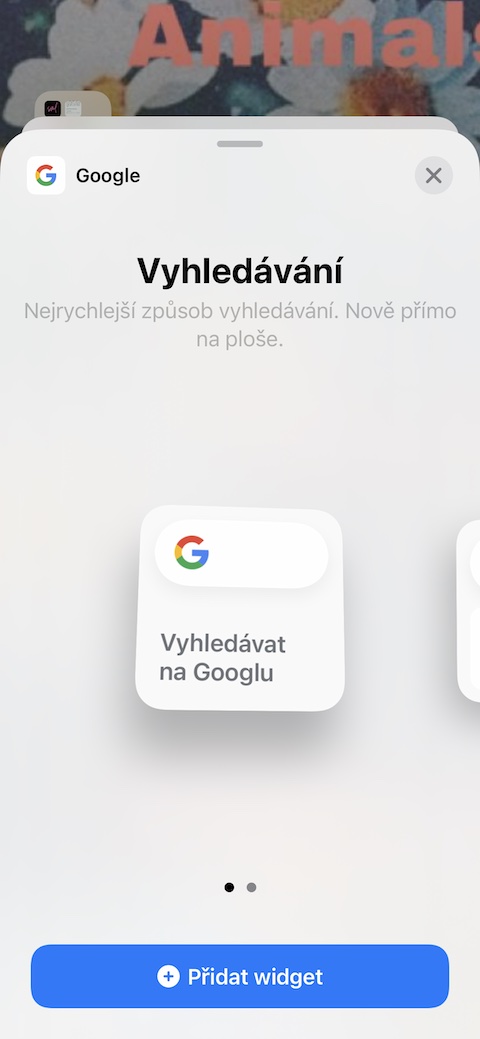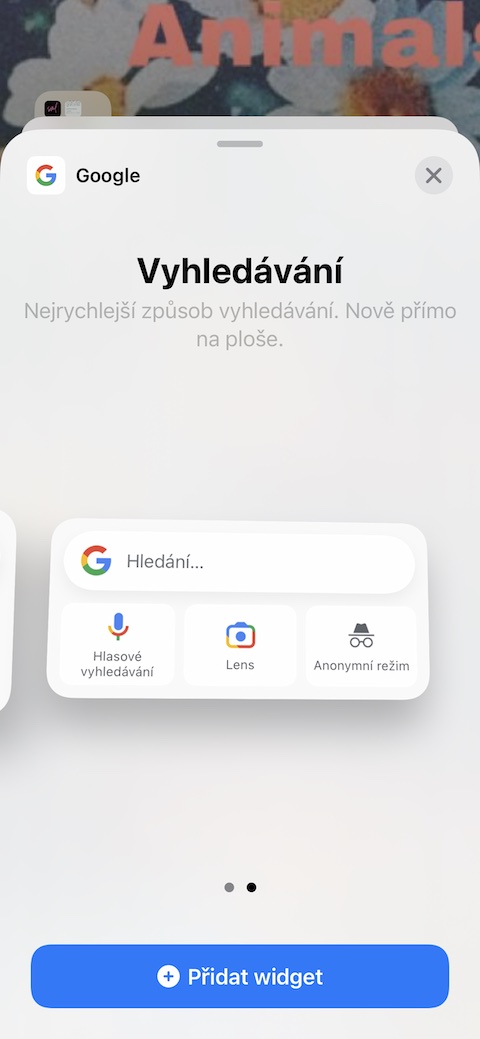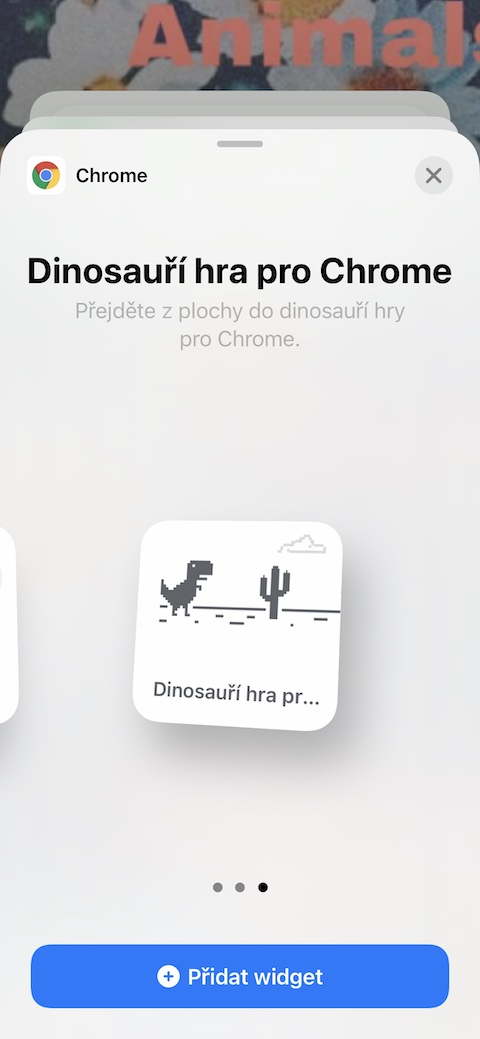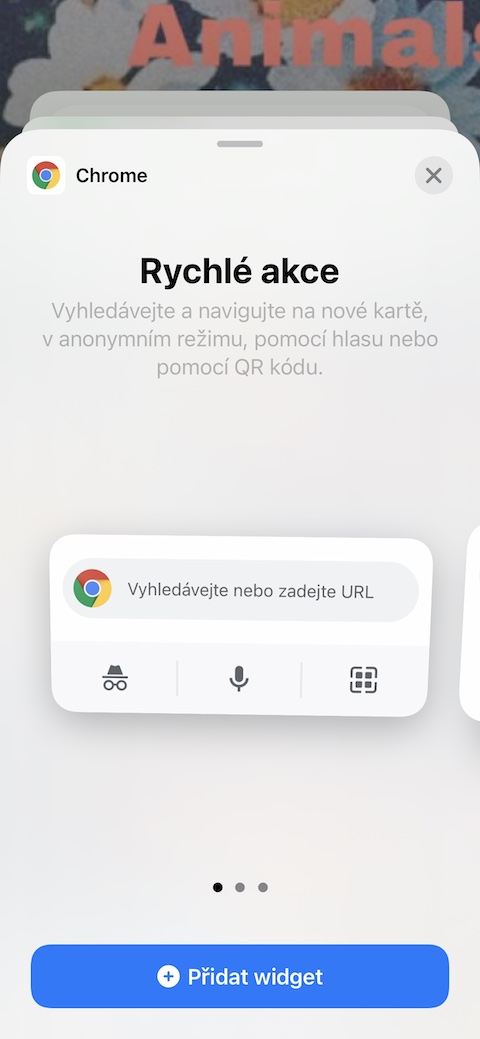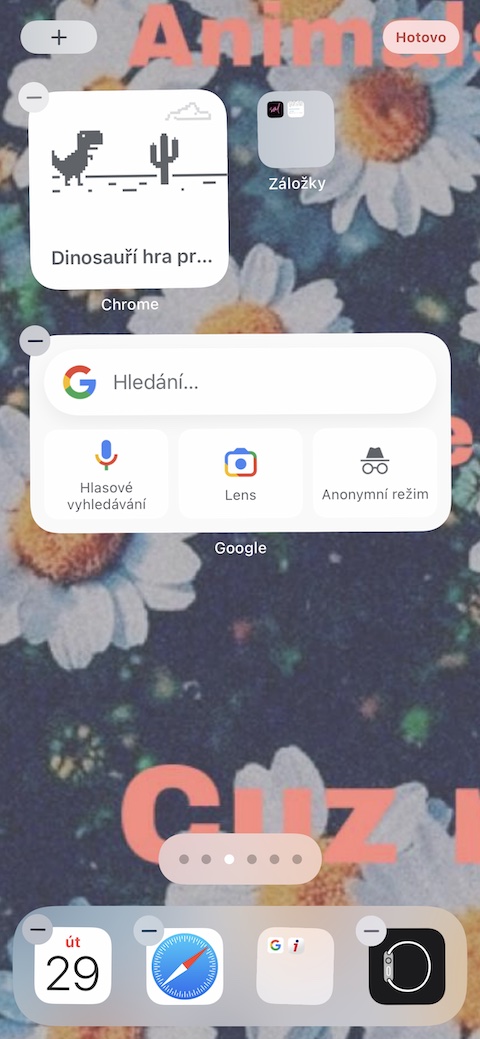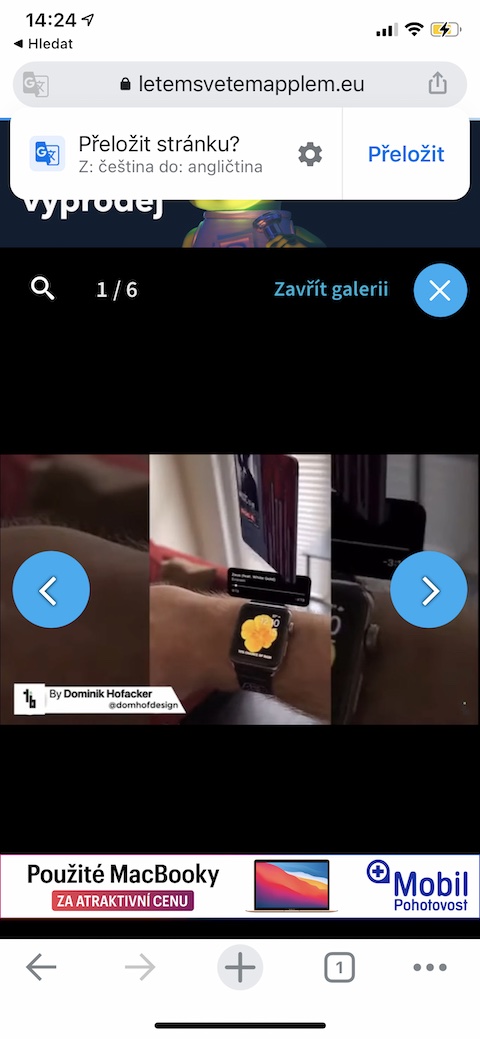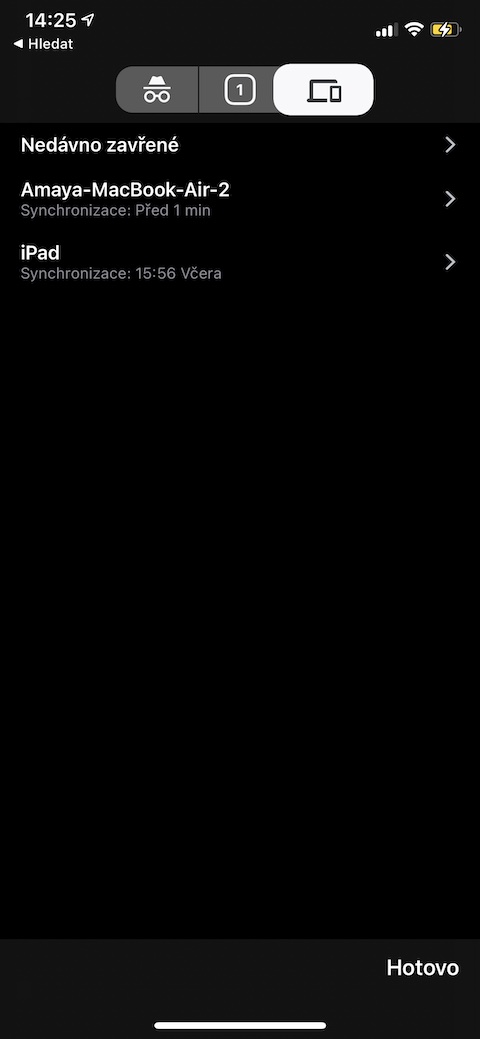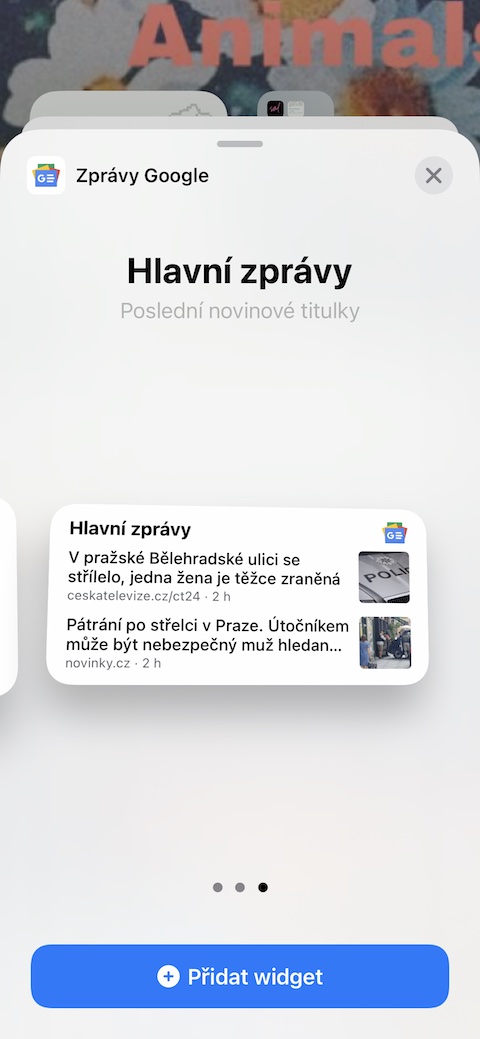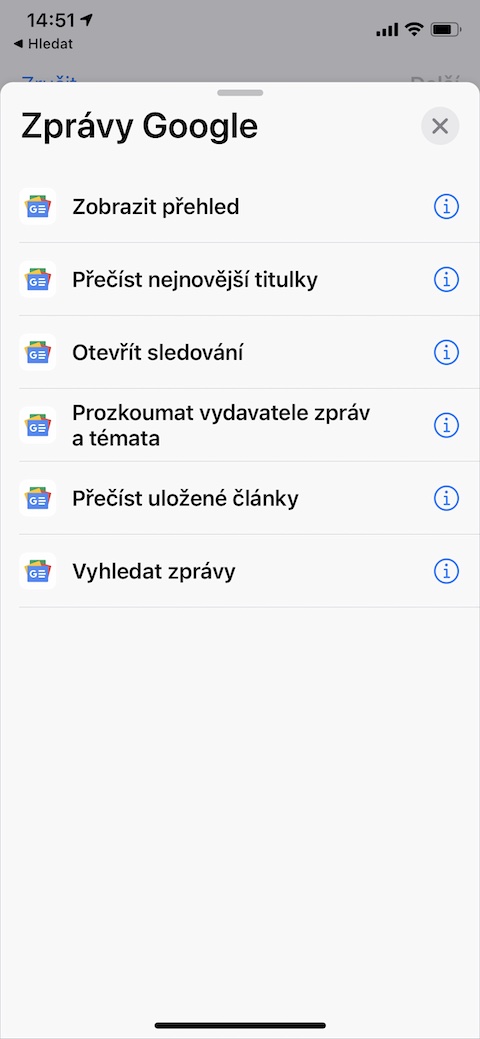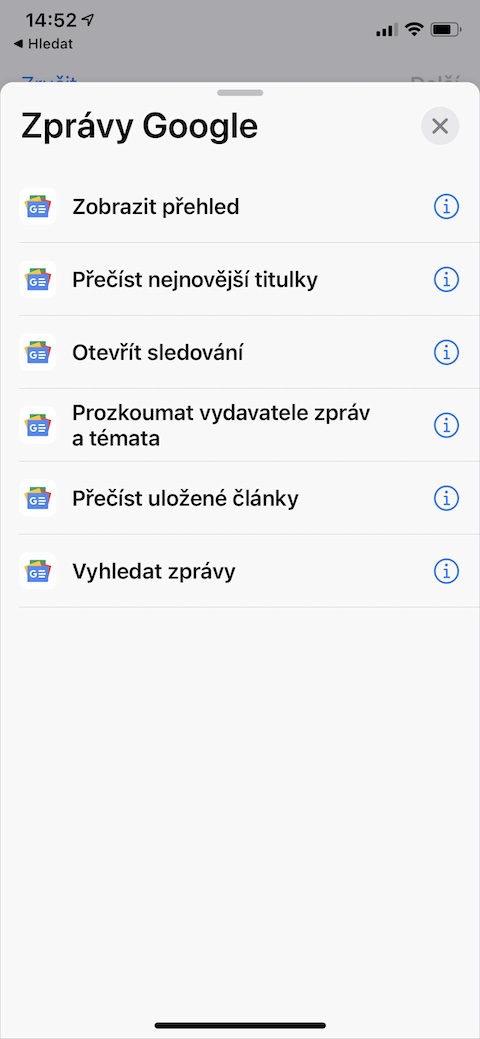คุณไม่จำเป็นต้องใช้แอพของ Apple บน iPhone เสมอไป Google นำเสนอเครื่องมือและแอปพลิเคชันที่ยอดเยี่ยมมากมายแก่ผู้ใช้ ซึ่งสามารถใช้กับอุปกรณ์ Apple ได้โดยไม่มีปัญหาใดๆ ในบทความวันนี้ เราจะแนะนำเคล็ดลับ 5 ข้อในการใช้งาน ผู้เขียนเคล็ดลับเหล่านี้คือ Luke Wroblevski ผู้เชี่ยวชาญด้านระบบปฏิบัติการ iOS
มันอาจจะเป็น สนใจคุณ

ใช้วิดเจ็ต
วิดเจ็ตเดสก์ท็อปถูกนำมาใช้พร้อมกับการเปิดตัวระบบปฏิบัติการ iOS 14 Luke Wroblewski ขอแนะนำอย่างยิ่งให้ผู้ใช้ทุกคนใช้งานและเสริมว่าแน่นอนว่าแอปพลิเคชัน Google จำนวนมากยังให้การสนับสนุนวิดเจ็ตในระบบปฏิบัติการ iOS อีกด้วย ตัวเขาเองถือว่าวิดเจ็ตโปรดของเขาเป็นวิดเจ็ตที่นำเสนอโดยแอปพลิเคชัน Google Photos ซึ่งจะแสดงให้คุณเห็น เช่น ความทรงจำ ชิ้นส่วนที่ดีที่สุดจากแกลเลอรีของคุณและเนื้อหาที่น่าสนใจอื่น ๆ
มันอาจจะเป็น สนใจคุณ

วิดเจ็ตการค้นหา
แอป Google สำหรับ iOS มีวิดเจ็ตการค้นหาที่มีประโยชน์ ซึ่งนอกเหนือจากการค้นหาข้อความแบบคลาสสิกแล้ว ยังรองรับ Google Lens และการค้นหาด้วยเสียงอีกด้วย หากต้องการเพิ่มวิดเจ็ต Google ก่อน กดหน้าจอหลักของ iPhone ของคุณค้างไว้ แล้วเข้า มุมขวาบน คลิกที่ "+". เลือกวิดเจ็ต แอป Google และเพิ่มลงในเดสก์ท็อปของคุณ
เกมไดโนเสาร์
ทุกท่านคงรู้จักไดโนเสาร์จาก Google ที่ปรากฏอยู่ในสิ่งแวดล้อม เว็บเบราว์เซอร์ Google Chrome ทุกครั้งที่ไม่มีอินเทอร์เน็ต คุณสามารถเล่นเกมกับไดโนเสาร์ตัวนี้บนคอมพิวเตอร์ได้โดยใช้ปุ่มและสเปซบาร์ แต่คุณรู้หรือไม่ว่าเกมนี้สามารถเปิดได้จากวิดเจ็ตบน เดสก์ท็อปของ iPhone ของคุณ- เพียงแค่มี ติดตั้งแอป Chrome แล้ว และเพิ่ม "ไดโนเสาร์" จากเมนูวิดเจ็ต
แฮนด์ออฟใน Chrome
หากคุณใช้เว็บเบราว์เซอร์ Google Chrome ทั้งบน Mac และ iPhone คุณสามารถใช้คุณสมบัติการซิงค์บนอุปกรณ์เหล่านั้นได้ เช่นเดียวกับฟีเจอร์ Handoff คุณสามารถดูหน้าเว็บที่คุณเปิดบน Mac ใน Chrome บน iPhone ของคุณต่อไปได้ ขั้นตอนนั้นง่าย บนไอโฟน เปิด Google Chrome นา แถบด้านล่าง คลิกที่ ไอคอนการ์ด. บน แถบที่ด้านบนของจอแสดงผล จากนั้นแตะ ไอคอนคอมพิวเตอร์และโทรศัพท์ – คุณจะเห็นภาพรวมของการ์ดจากอุปกรณ์แต่ละเครื่องของคุณ ซึ่งคุณสามารถสลับไปมาได้อย่างสะดวก
ข้อความบนเดสก์ท็อป
หนึ่งในแอพที่ Google นำเสนอสำหรับอุปกรณ์ iOS คือ Google Messages หากคุณเพิ่มวิดเจ็ตที่เหมาะสมลงบนเดสก์ท็อปของคุณ คุณจะไม่พลาดข่าวสารใดๆ จากแหล่งที่คุณติดตาม นอกจากนี้ แอปนี้ยังมีการดำเนินการที่เป็นประโยชน์อีกมากมายที่คุณสามารถใช้เพื่อสร้างทางลัดในแอปทางลัดดั้งเดิมบน iPhone ของคุณ - เพียงเปิดทางลัด แตะ "+" ที่มุมขวาบนเพื่อเริ่มสร้างทางลัดใหม่ เลือก แอป Google Messages และสร้างทางลัดที่คุณต้องการ